ฟีเจอร์ G Wallet ของแอปเป๋าตังนั้นเป็นฟีเจอร์ที่เหมาะมากสำหรับใช้สิทธิตามมาตรการกระตุ้นและฟื้นฟูเศรษฐกิจ อันเป็นผลมาจากการแพร่ระบาดของไวรัส Covid-19 เพราะยิ่งใช้ยิ่งได้ มีส่วนลดมากมายหากใช้กับร้านค้าที่ร่วมรายการ หากต้องการใช้เราสามารถฝากเงินเข้าแอปเป๋าตังหรือเข้า G Wallet กันได้ง่ายๆและยังทำได้หลายวิธีอีกด้วย แต่ละมีวิธีใดบ้าง เราได้รวบรวมมาฝากทุกท่านกันแล้ว
สมัครใช้บริการ G Wallet
สำหรับผู้ที่เพิ่งลงทะเบียนใช้งานแอพเป๋าตัง ก่อนจะฝากเงินเข้าแอปได้ จะต้องสมัครใช้งาน G Wallet ก่อน โดยทำได้ดังนี้
- เปิดแอปเป๋าตังแล้วกดปุ่ม “สมัครใช้บริการ” ใน G-Wallet
- กดปุ่ม “เข้าใช้งาน G Wallet”
- อ่านข้อตกลงและเงื่อนไขการใช้งานแล้วติ๊กตกลงยินยอมตามข้อตกลงและเงื่อนไข แล้วกดปุ่มตกลง
- กรอกข้อมูลตามบัตรประชาชนให้ครบถ้วน แล้วกดปุ่มถัดไป
- กรอกข้อมูลเพิ่มเติม แล้วกดปุ่มถัดไป
- กรอกข้อมูลที่อยู่ตามบัตรประชาชน แล้วกดปุ่มถัดไป
- ติ๊กเลือกข้อมูลที่อยู่ปัจจุบันของตัวเอง แล้วกดปุ่มถัดไป
- กรอกข้อมูลสถานที่ทำงานและระบุที่อยู่สถานที่ทำงาน แล้วกดปุ่มถัดไป
- กรอกข้อมูล CDD ให้ครบถ้วน แล้วกดปุ่มถัดไป
- ตรวจทานรายละเอียดให้เรียบร้อย แล้วกดปุ่มยืนยันข้อมูล จบขั้นตอนการสมัครใช้บริการ G Wallet
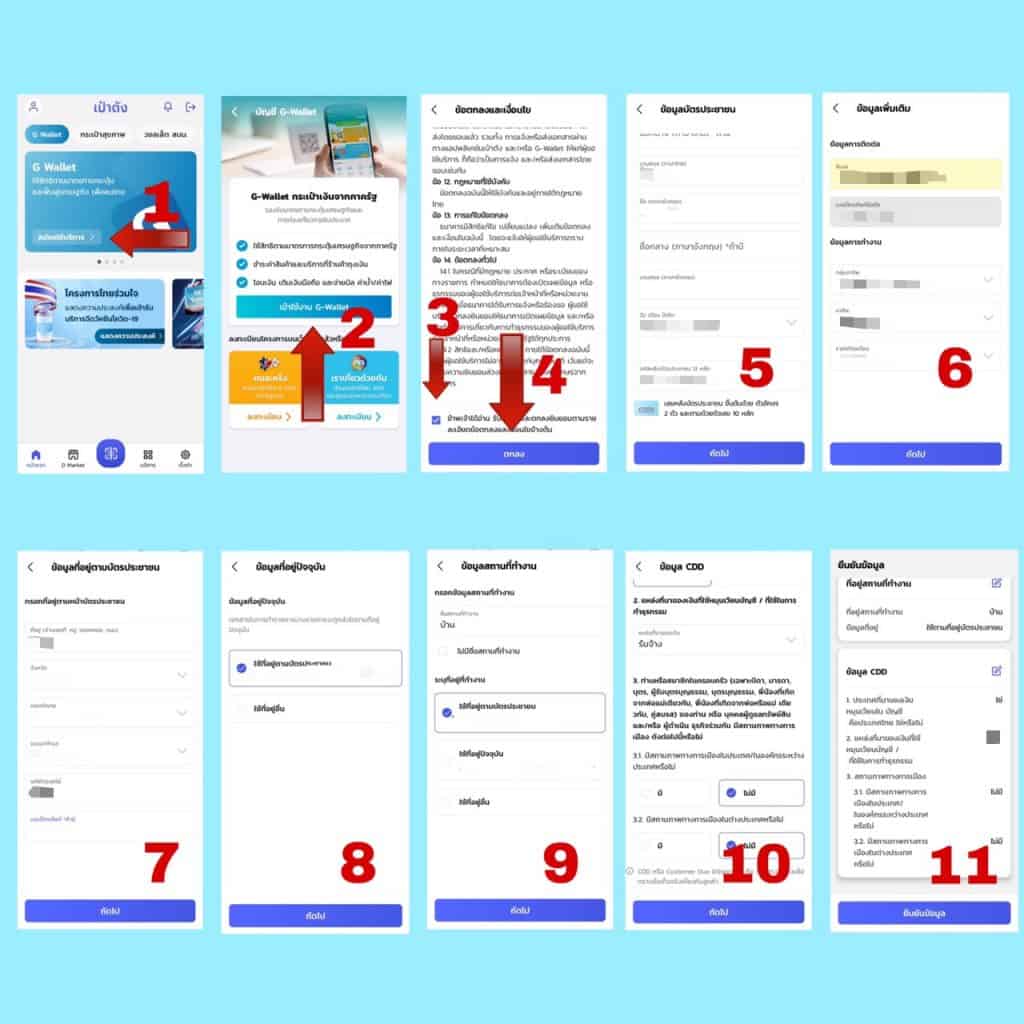
การฝากเงินแอปเป๋าตัง
วิธีการฝากเงินเข้าแอปทำได้ 3 วิธี แต่ก่อนอื่นให้กดปุ่มเติมเงิน แล้วค่อยดำเนินการขั้นถัดไป ดังนี้
-
เติมเงินผ่าน Mobile Banking
- เลือกธนาคารที่ต้องการเติมเงิน(ตัวอย่างเช่นธนาคารกรุงไทย)
- กดเลือก “แอปฯ Krungthai NEXT”
- คัดลอก G-Wallet ID 15 หลักสำหรับเติมเงิน โดยกดปุ่มคัดลอก
- ออกจากแอปเป๋าตัง แล้วเปิดแอป KrungThai NEXT
- ไปที่เมนู “เติมเงิน” จากนั้นเลือก “เติมเงิน G-Wallet”
- ใส่ G-Wallet ID 15 หลัก ใส่จำนวนเงินตามต้องการ แล้วกดปุ่มถัดไป
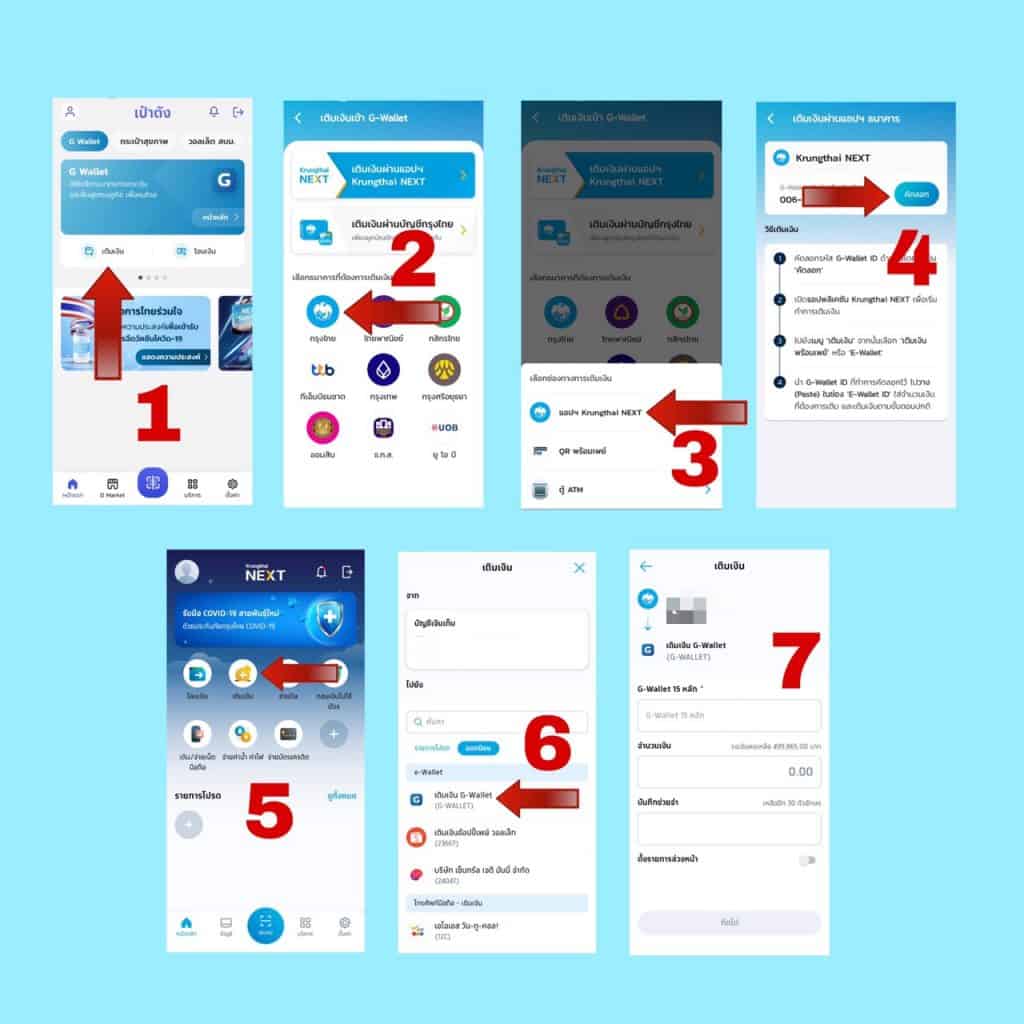
-
เติมเงินผ่าน QR Code
- เลือกธนาคารที่ต้องการเติมเงิน(ตัวอย่างเช่นธนาคารกรุงไทย)
- เลือกเมนู “QR พร้อมเพย์” แล้วบันทึก QR Code นั้นลงในโทรศัพท์”
- เปิดแอป Mobile Banking ที่มี แล้วไปยังเมนู “สแกน” หรือ “สแกนจ่าย”
- เลือกรูป QR Code ที่บันทึกเอาไว้ แล้วเติมเงินได้ทันที
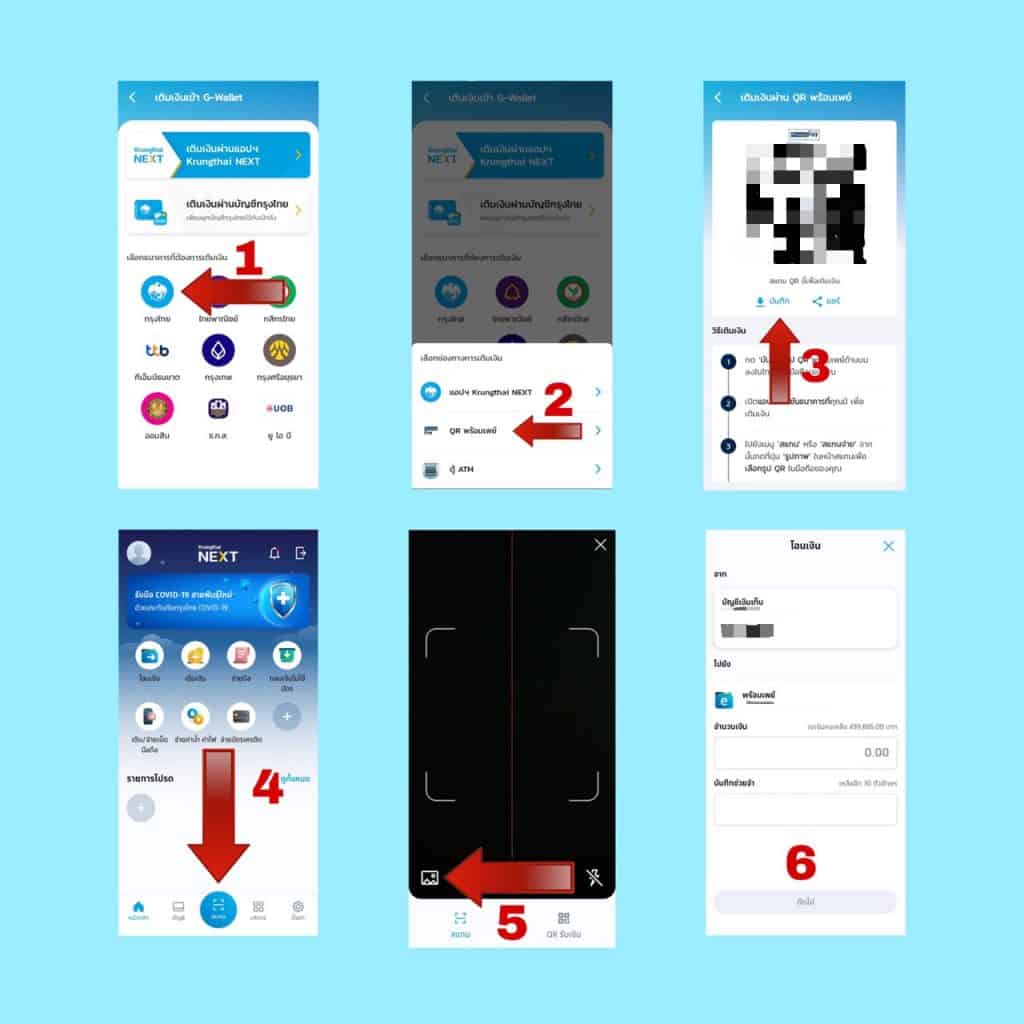
-
เติมเงินผ่านตู้ ATM สำหรับธนาคารกรุงไทย
การเติมเงินผ่านตู้ ATM สำหรับธนาคารกรุงไทยหน้าจอเก่า- เลือก “เติมเงิน/สมัคร/บริการ พร้อมเพย์”
- เลือก “เติมเงินพร้อมเพย์”
- เลือก “ประเภทบัญชี”
- ระบุ G Wallet ID 15 หลักและจำนวนเงิน
- ตรวจสอบข้อมูลแล้วกด “ตกลง” เพื่อยืนยันการทำรายการ
-
เติมเงินผ่านตู้ ATM สำหรับธนาคารกรุงไทย
การเติมเงินผ่านตู้ ATM สำหรับธนาคารกรุงไทยหน้าจอใหม่- เลือก “เติมเงิน”
- เลือก “เติมเงิน พร้อมเพย์”
- เลือก “ประเภทบัญชี”
- ระบุ G Wallet ID 15 หลักและจำนวนเงิน
- ตรวจสอบข้อมูลแล้วกด “ตกลง” เพื่อยืนยันการทำรายการ
-
เติมเงินผ่านแอปฯ Krungthai NEXT (มีแอปฯ Krungthai NEXT อยู่
- ลือก “เติมเงินผ่านแอปฯ Krungthai NEXT”
- ใส่ PIN 6 หลัก
- กรอกจำนวนเงินที่ต้องการเติมแล้วกดปุ่ม “ถัดไป”
- กดปุ่ม “ยืนยัน”
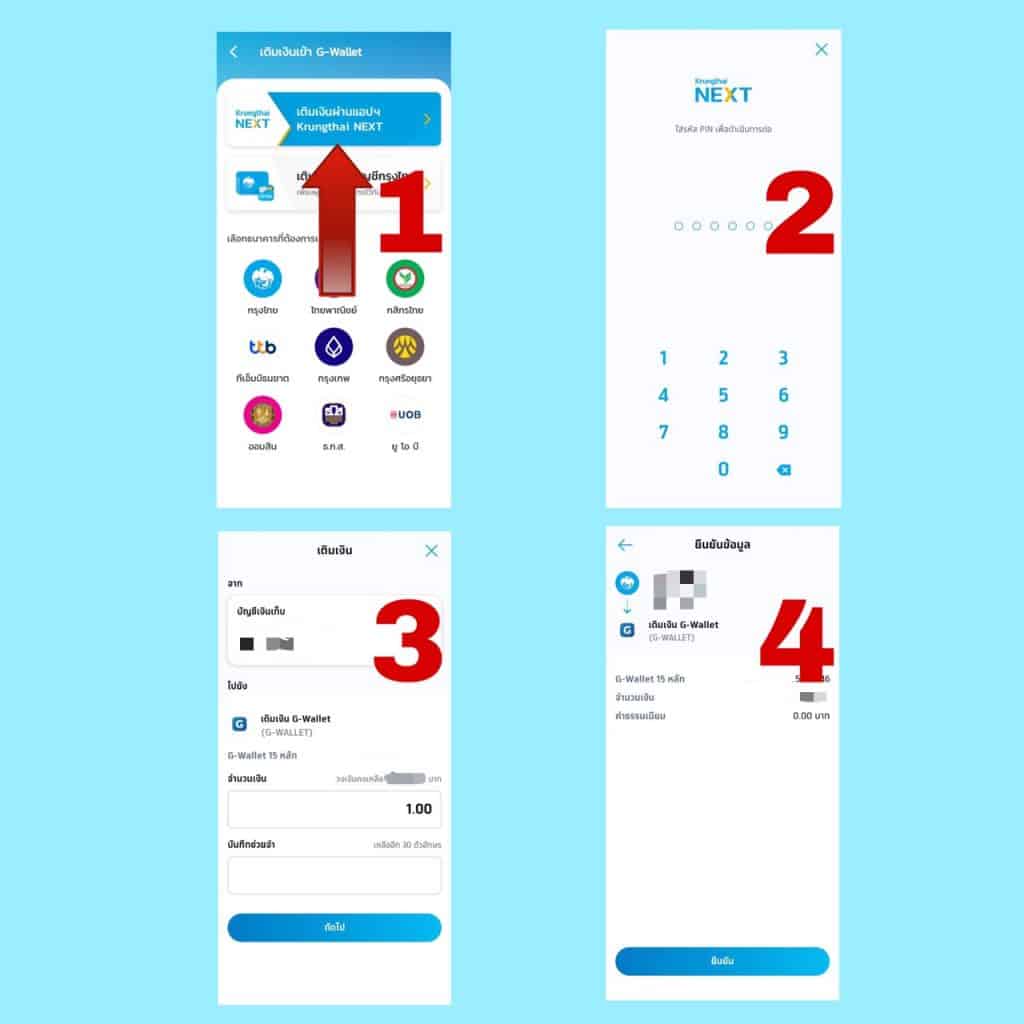
-
เติมเงินผ่านบัญชีกรุงไทย(ผูกบัญชีกรุงไทยเข้ากับแอปเป๋าตังแล้ว
- เลือก “เติมเงินผ่านบัญชีกรุงไทย”
- กรอกจำนวนเงิน แล้วปุ่ม “ยืนยัน”
- ตรวจสอบยอดเงิน แล้วกดปุ่ม “ยืนยันการเติมเงิน”
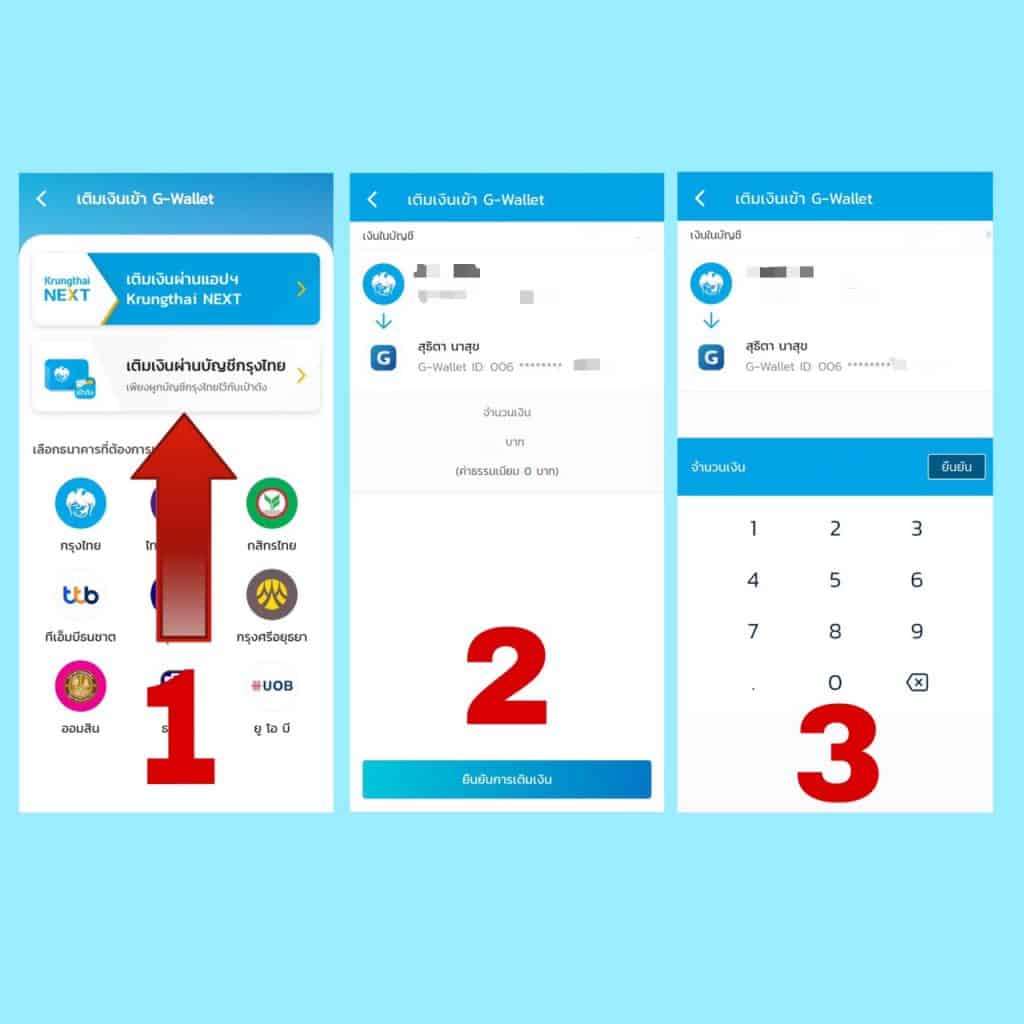
และนี่ก็เป็นวิธีฝากเงินเข้าแอปเป๋าตังที่เราได้รวบรวมมาฝากกัน จะเห็นว่าทำได้หลายวิธีมากๆ จึงสร้างความสะดวกสบายให้แก่ผู้ใช้งาน ชอบวิธีไหนก็เลือกเติมกันได้เลย
